하이킹이나 등산과 같은 야외 활동을 좋아한다면 지도와 GPS를 사용하여 여행을 계획하고 실행하는 데 익숙할 것입니다. 그러나 오늘날 대부분의 사람들은 주머니에 스마트폰을 가지고 다니며, 이는 자연을 탐색할 수 있는 강력하고 편리한 도구인 Google 지도에 액세스할 수 있음을 의미합니다.
Google 지도는 스마트폰에서 포괄적이고 사용자 친화적인 애플리케이션을 찾는 야외 활동 애호가를 위한 이동 GPS 옵션이 되었습니다. 지구상의 모든 위치에 대한 경로를 계획하고 지도를 볼 수 있는 것 외에도 이 앱에는 자연을 사랑하는 사람들에게 특히 가치 있는 선택이 되도록 하는 특정 기능도 포함되어 있습니다.
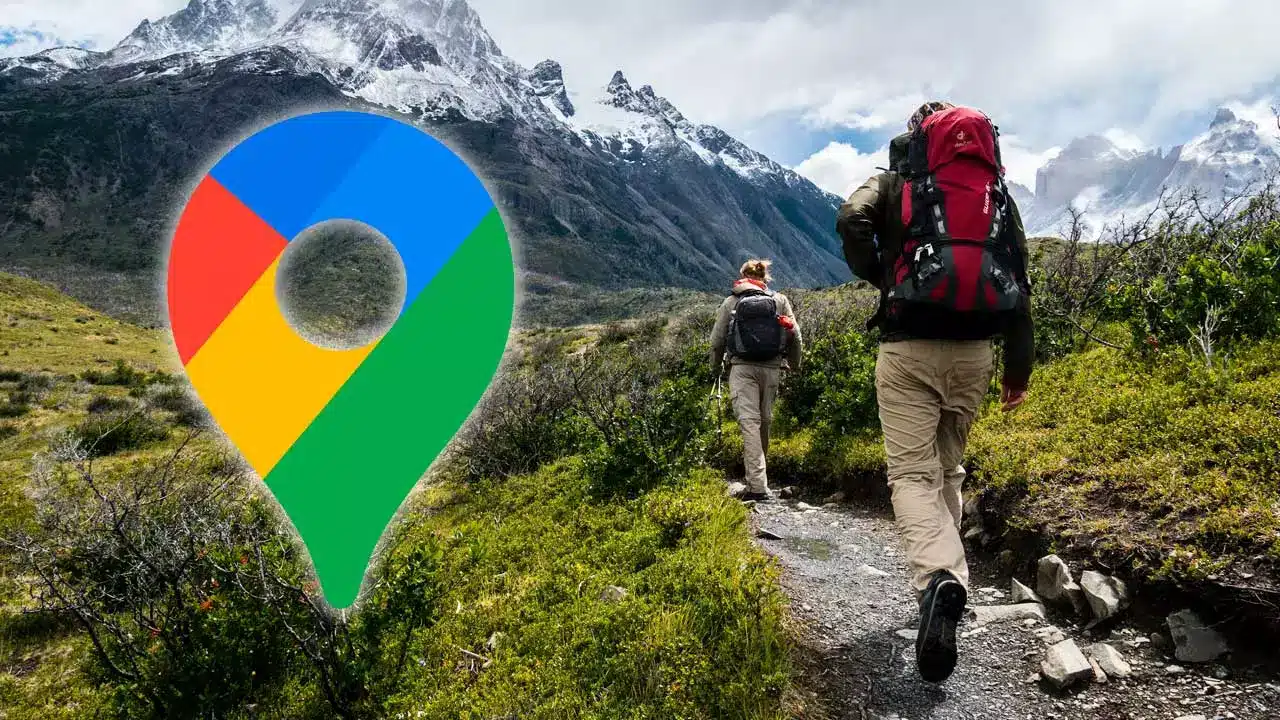
외딴 트레일을 탐험하든 광야를 트레킹하든 Google 지도는 보다 쉽고 안전하게 자연을 탐색하는 데 도움이 되는 다양한 도구를 제공합니다.
이 Google 지도 기능을 사용 설정하세요.
숙련된 등산가라면 Google 지도 애플리케이션에 숨겨진 다양한 옵션을 이미 알고 있을 것입니다. 그러나 이러한 기능에 익숙하지 않은 사용자를 위해 야외 활동을 최대한 활용하는 데 도움이 되는 가장 유용한 기능 목록을 작성했습니다. 하이킹 및 등산 경험을 향상시키는 도구를 알아보려면 계속 읽으십시오.
오프라인 지도 다운로드
인터넷 신호가 없는 외딴 지역에서 하이킹을 계획 중이라면 Google 지도에는 특정 지역의 지도를 다운로드하여 오프라인에서 사용할 수 있는 편리한 기능이 있습니다. 떠나기 전에 지도를 다운로드하면 인터넷 연결 없이도 스마트폰에서 액세스할 수 있습니다. 이 기능을 활용하려면 다음 단계를 따르십시오.
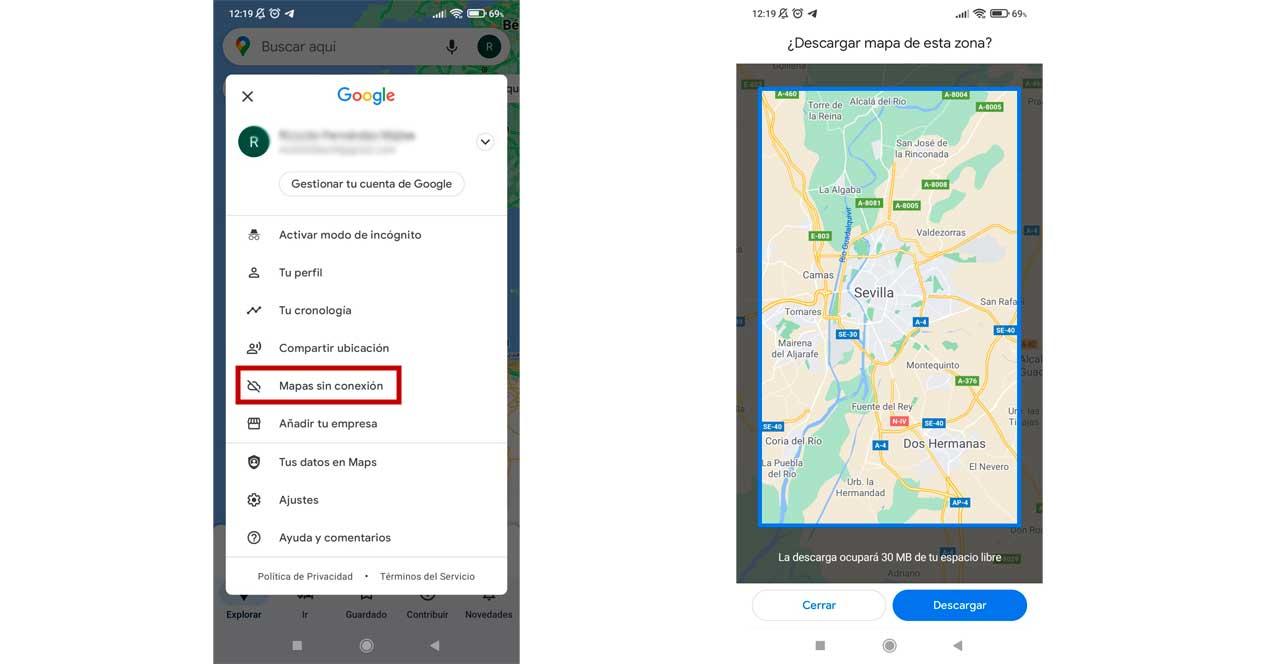
- 모바일에서 Google 지도를 엽니다.
- 오른쪽 상단 영역에서 프로필 사진을 누릅니다.
- "오프라인 지도" 옵션을 클릭합니다.
- "나만의 지도 선택"으로 이동합니다.
- 지역을 표시하고 다운로드하십시오.
사전 플롯 경로
등산객과 산악인에게 Google 지도의 가장 유용한 기능 중 하나는 맞춤 경로를 만드는 기능입니다. 위치 마커를 추가하고 기본 설정에 따라 경로를 조정하면 집을 떠나기 전에 자세한 하이킹 일정을 계획할 수 있습니다. 이는 낯선 영역을 탐색할 때 특히 유용합니다. Google 지도를 사용하여 맞춤 경로를 만들려면 다음 단계를 따르세요.
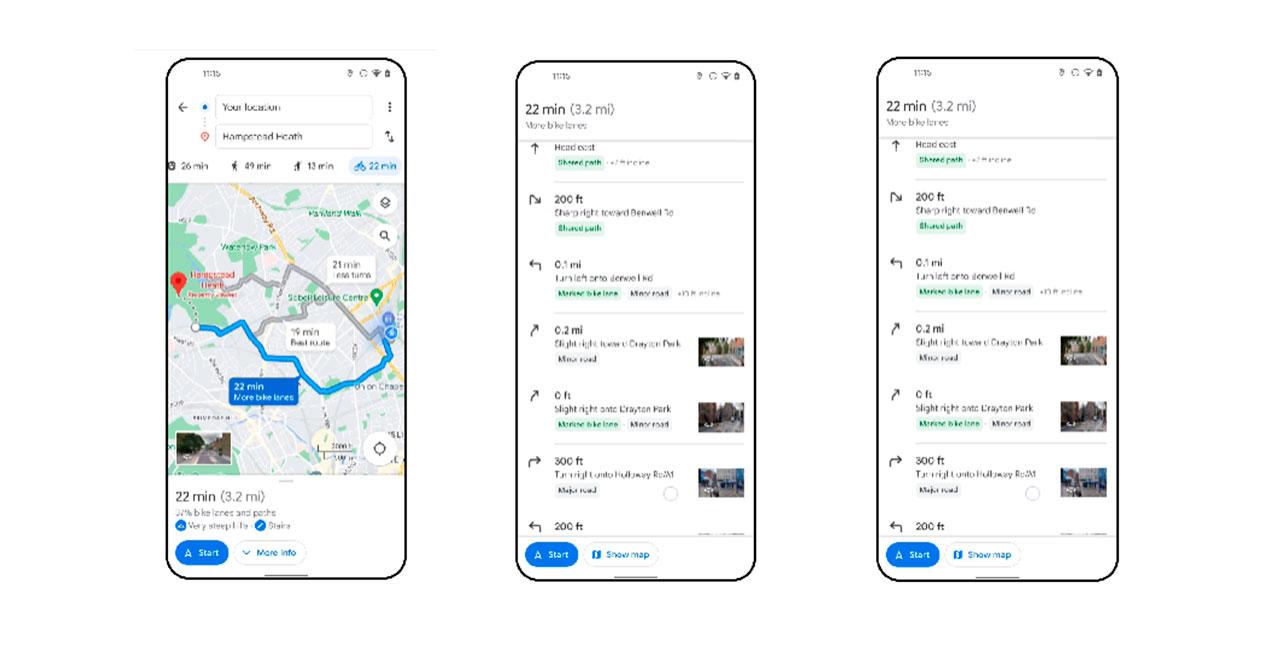
- 스마트폰에서 Google 지도 애플리케이션을 엽니다.
- 화면 하단의 "주소" 아이콘(화살표 모양)을 클릭합니다.
- 시작점과 원점을 선택합니다.
- "경로 옵션" 버튼을 클릭하고 "경유지 추가" 옵션을 선택하여 경로에 중간 경유지를 추가합니다.
- 경로의 모든 세부 정보를 구성한 후 "완료" 버튼을 클릭하면 지도에서 경로를 볼 수 있습니다.
지형 또는 위성 보기 사용
등산객이나 산악인이라면 Google 지도의 지형 보기 기능이 매우 유용하다는 것을 알게 될 것입니다. 이 옵션을 사용하면 탐색 중인 지역의 지형을 시각화할 수 있으므로 경로를 계획하고 지형을 더 잘 이해하는 데 유용할 수 있습니다.
또한 Google 지도는 풍경과 초목을 자세히 볼 수 있는 위성 보기를 제공하므로 고유한 지형 기능을 탐색하거나 탐색 중인 환경을 더 잘 이해하는 데 이상적입니다.
위치 공유
친구나 가족과 함께 단체 하이킹 여행을 계획 중이라면 Google 지도의 '위치 공유' 기능이 유용할 수 있습니다. 귀하의 위치를 실시간으로 공유함으로써 동료들은 귀하의 진행 상황을 추적하고 귀하가 트레일의 어디에 있는지 정확히 알 수 있습니다. 이것은 누군가가 그룹에서 떨어져 있거나 제한된 휴대 전화 범위로 외딴 지역에서 하이킹을 하는 경우에 특히 유용할 수 있습니다. 위치 공유 기능을 사용하려면 다음 단계를 따르십시오.
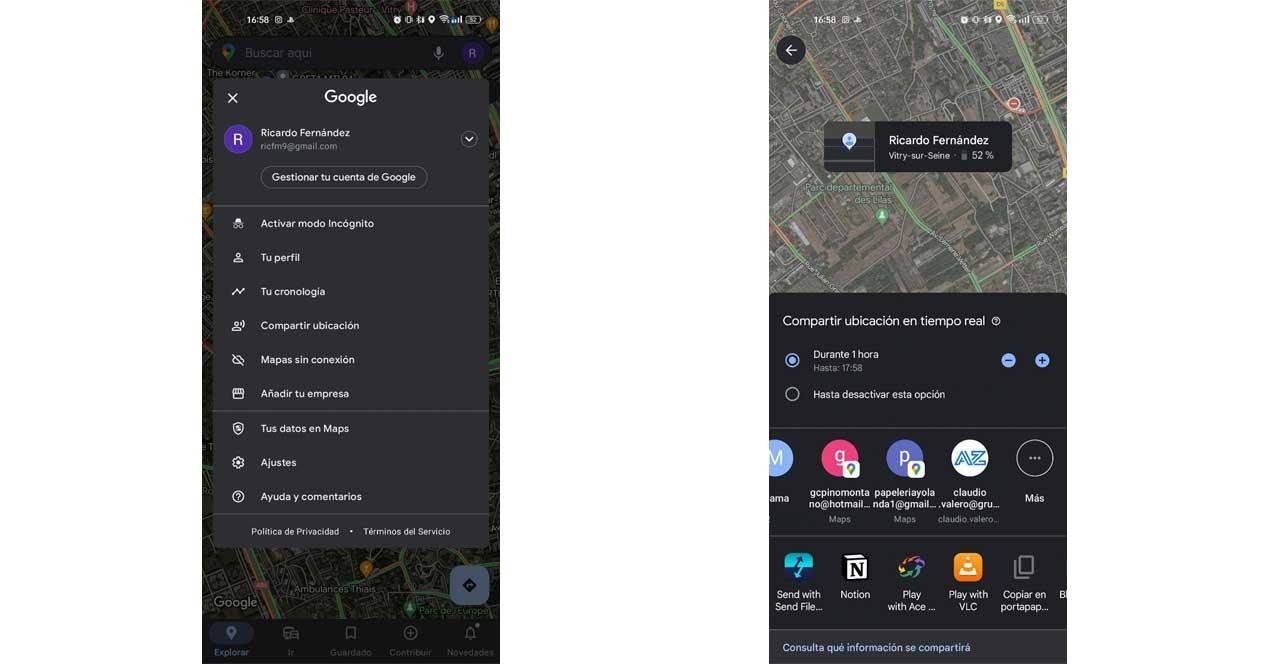
- 모바일에서 Google 지도를 엽니다.
- 프로필 아이콘을 탭하세요.
- "위치 공유"를 선택합니다.
- 위치를 공유할 시간과 공유할 사용자를 지정합니다.
